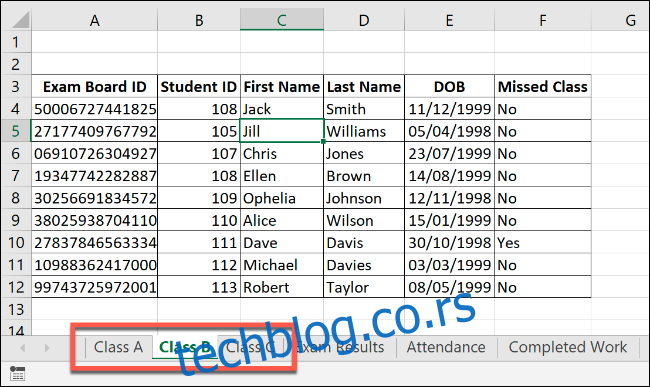Ако уређујете више радних листова у Мицрософт Екцел-у, можда би било од помоћи да их групишете заједно. Ово вам омогућава да правите промене у истом опсегу ћелија на више радних листова. Ево како да то урадите.
Преглед садржаја
Груписање више радних листова у Мицрософт Екцел-у
Груписање радних листова у Екцел-у може бити корисно ако имате Екцел радну свеску са више листова који садрже различите податке, али прате исти изглед.
Пример испод показује ово на делу. Наша Екцел радна свеска, под називом „Школски подаци“, садржи више радних листова који се односе на рад школе. Три радна листа имају листе ученика за различите разреде, под називом „Разред А“, „Разред Б“ и „Разред Ц“.

Ако групишемо ове радне листове заједно, све радње које извршимо на било ком од ових радних листова биће примењене на све њих.
На пример, рецимо да желимо да убацимо формулу ИФ у колону Г (ћелије Г4 до Г12) на сваком радном листу да бисмо утврдили да ли је било који ученик рођен 1998. или 1999. Ако групишемо радне листове пре него што убацимо формулу, можемо примените га на исти опсег ћелија на сва три радна листа.
Да бисте груписали радне листове заједно, притисните и држите тастер Цтрл и кликните на сваки радни лист који желите да групишете на дну прозора програма Екцел.
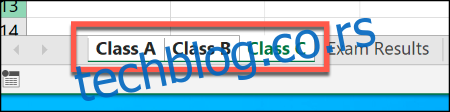
Груписани радни листови се појављују са белом позадином, док се неизабрани радни листови појављују у сивој боји.
Пример испод показује формулу ИФ коју смо горе предложили уметнуту у радни лист „Класа Б“. Захваљујући груписању радних листова, иста формула је уметнута у ћелије Г4 до Г12 на радним листовима „Класа А“ и „Класа Ц“.
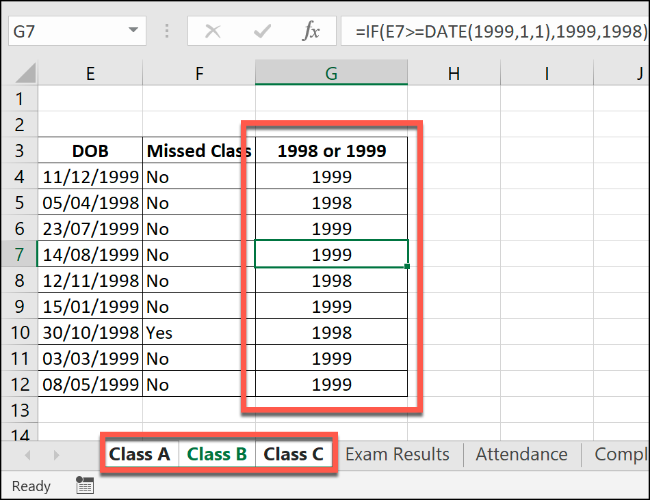
Ако додатно изменимо било коју од ових ћелија — на пример додавањем другог скупа формула у колону Х — промена ће се применити на све груписане радне листове истовремено.
Груписање свих радних листова у Мицрософт Екцел-у
Када притиснете и држите Цтрл, можете изабрати више појединачних радних листова и груписати их заједно. Међутим, ако имате много већу радну свеску, ово је непрактично.
Ако желите да групишете све радне листове у Екцел радној свесци, можете уштедети време тако што ћете десним тастером миша кликнути на један од радних листова наведених на дну прозора програма Екцел.
Одавде кликните на „Изабери све листове“ да бисте груписали све своје радне листове заједно.
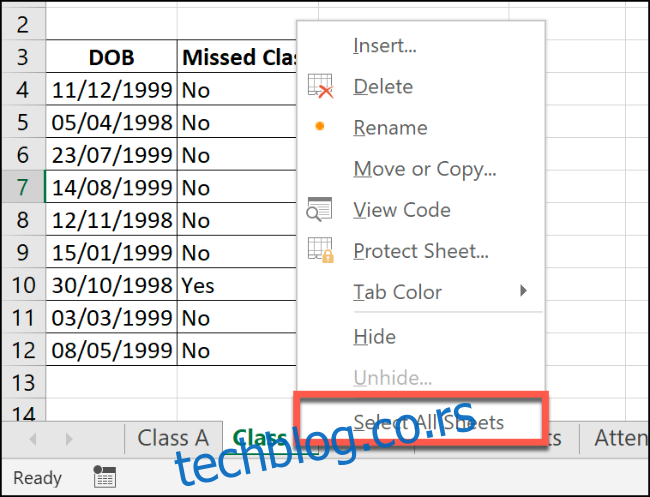
Разгрупирање радних листова у Мицрософт Екцел-у
Када завршите са уносом измена у више радних листова, можете их разгруписати на два начина.
Најбржи метод је да кликнете десним тастером миша на изабрани радни лист на дну прозора програма Екцел, а затим кликнете на „Разгрупиши листове“.
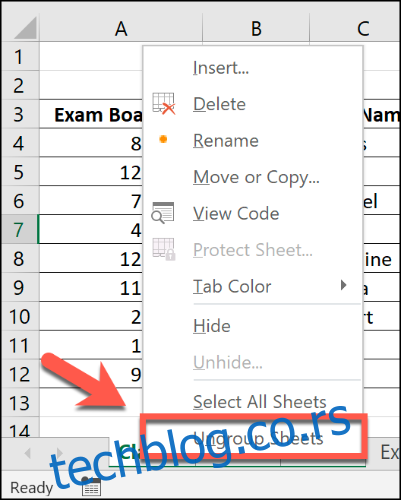
Такође можете разгруписати појединачне листове један по један. Само притисните и држите Цтрл, а затим изаберите листове које желите да уклоните из групе. Картице радног листа које разгрупишете вратиће се на сиву позадину.